此处以.xls格式的XPS数据为例,分峰操作。
打开数据,找到要做图的数据,这里以O1s为例,复制数据到txt文本
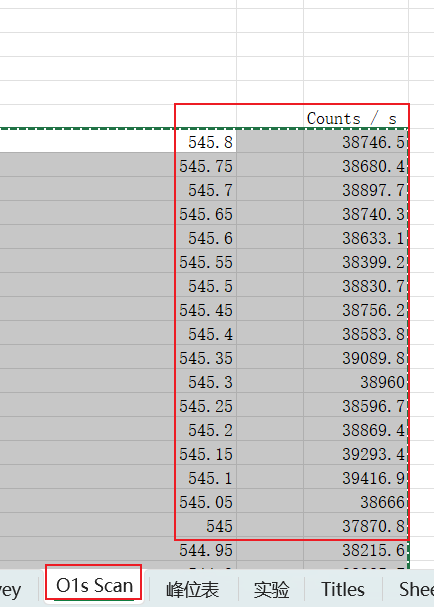
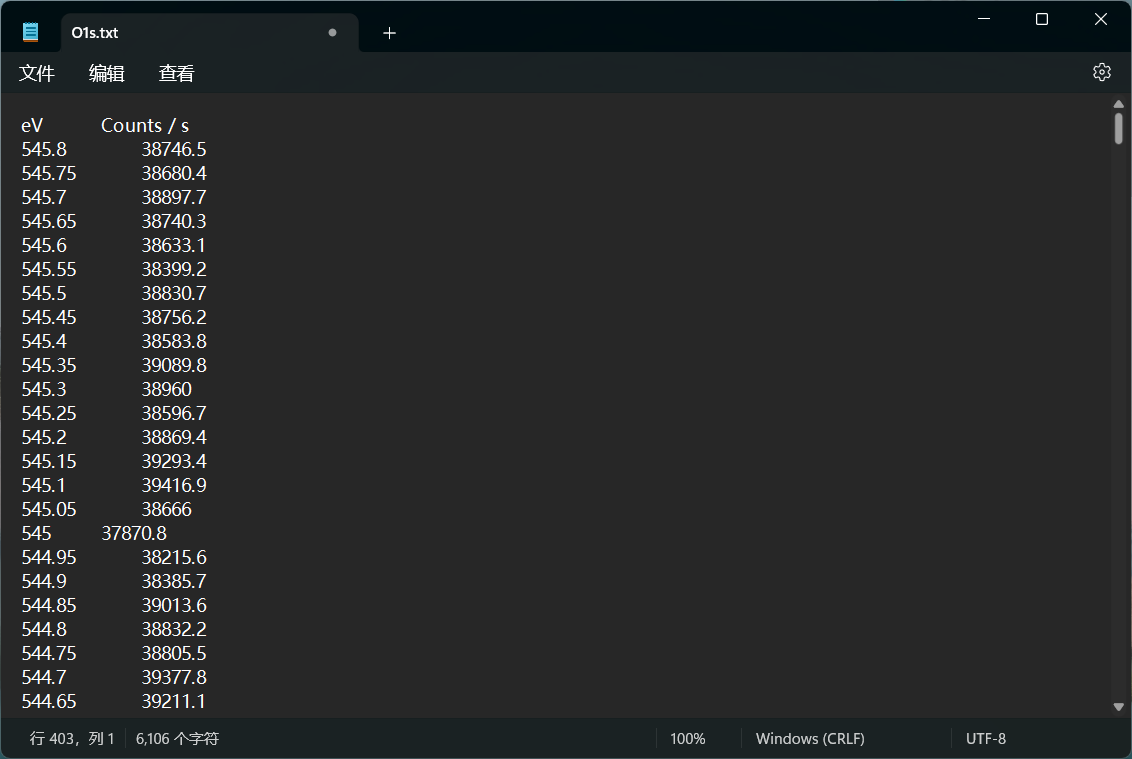
打开CasaXPS软件,点击转换,找到自己的txt文本,打开。
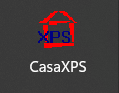

打开后O1s图就出来了,再如下图点击
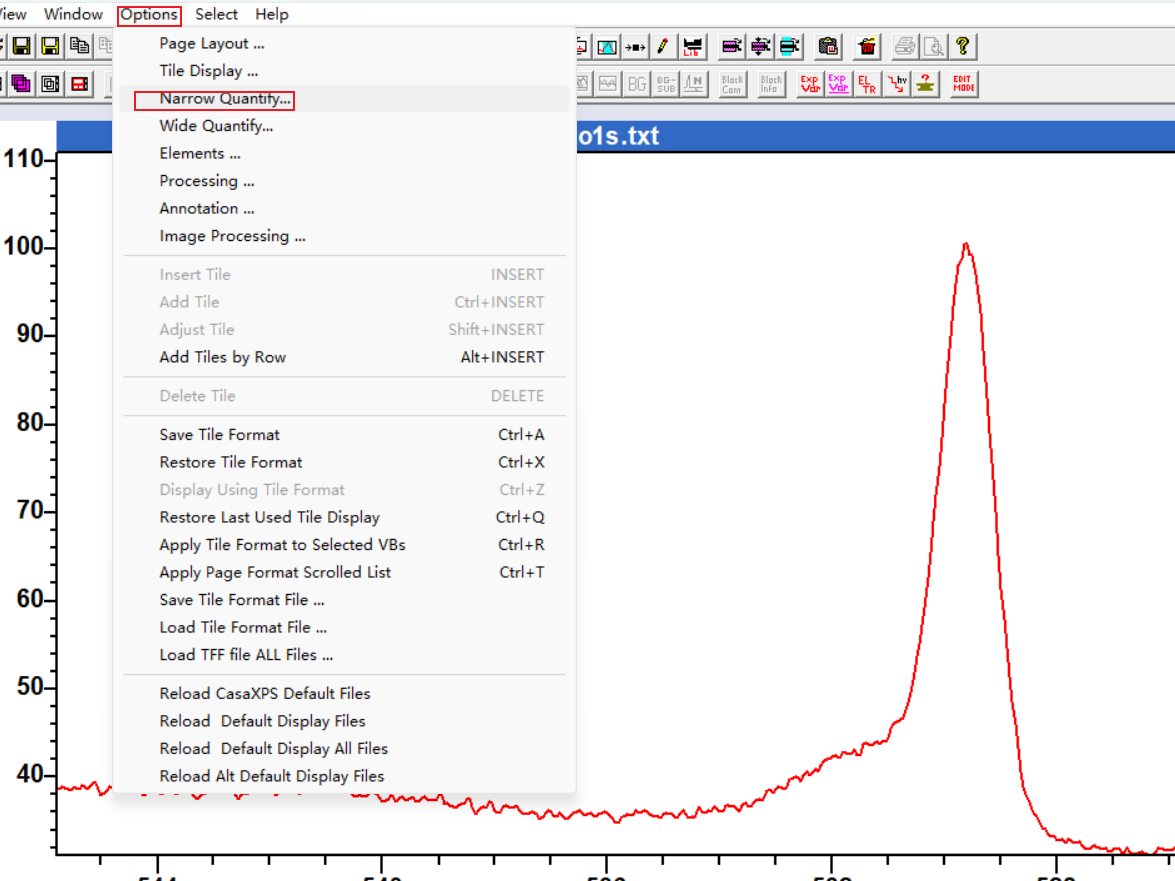
添加基线,创建分峰,如下图依次点击。
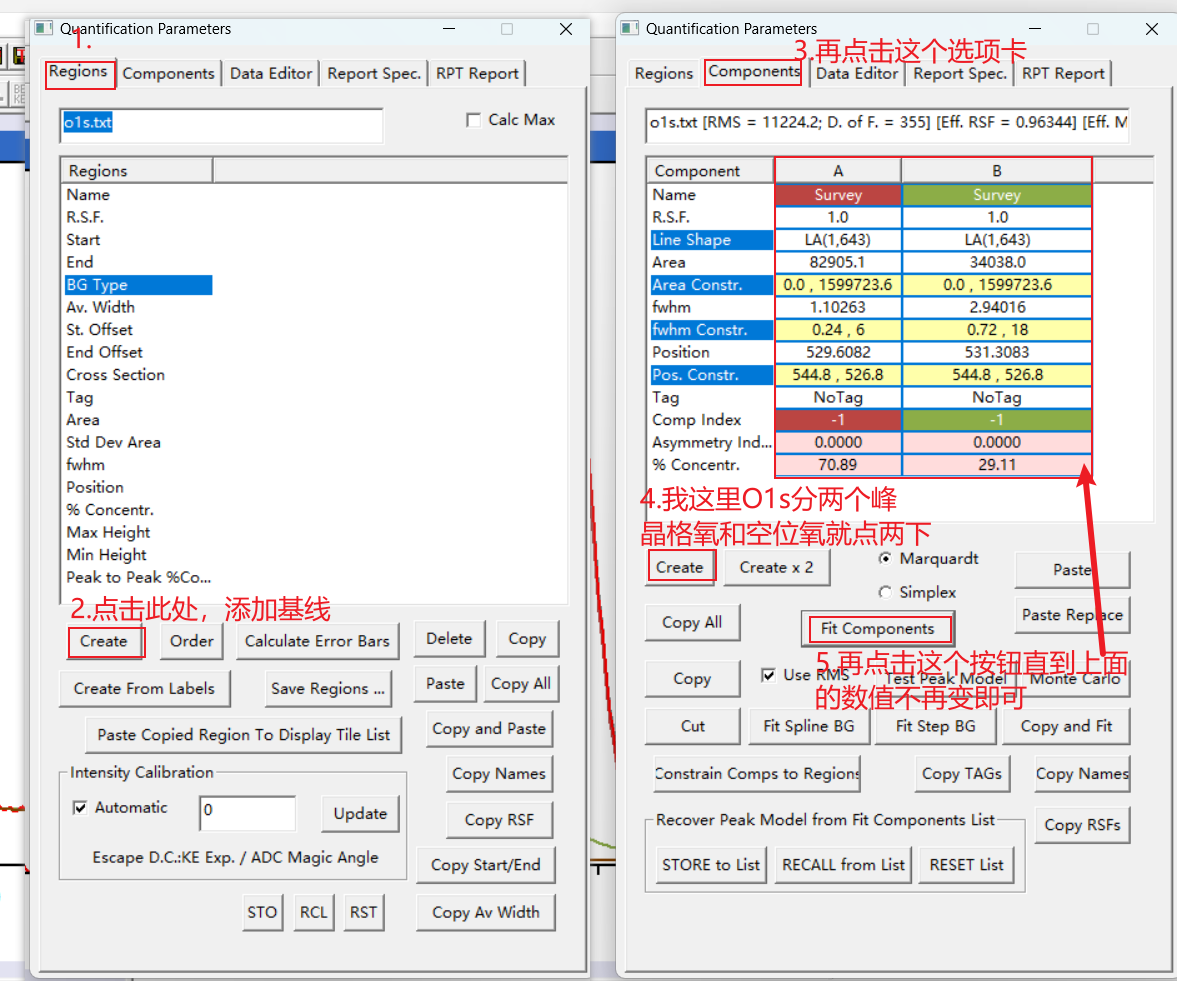
此时分峰就好了,再点击下图保存即可
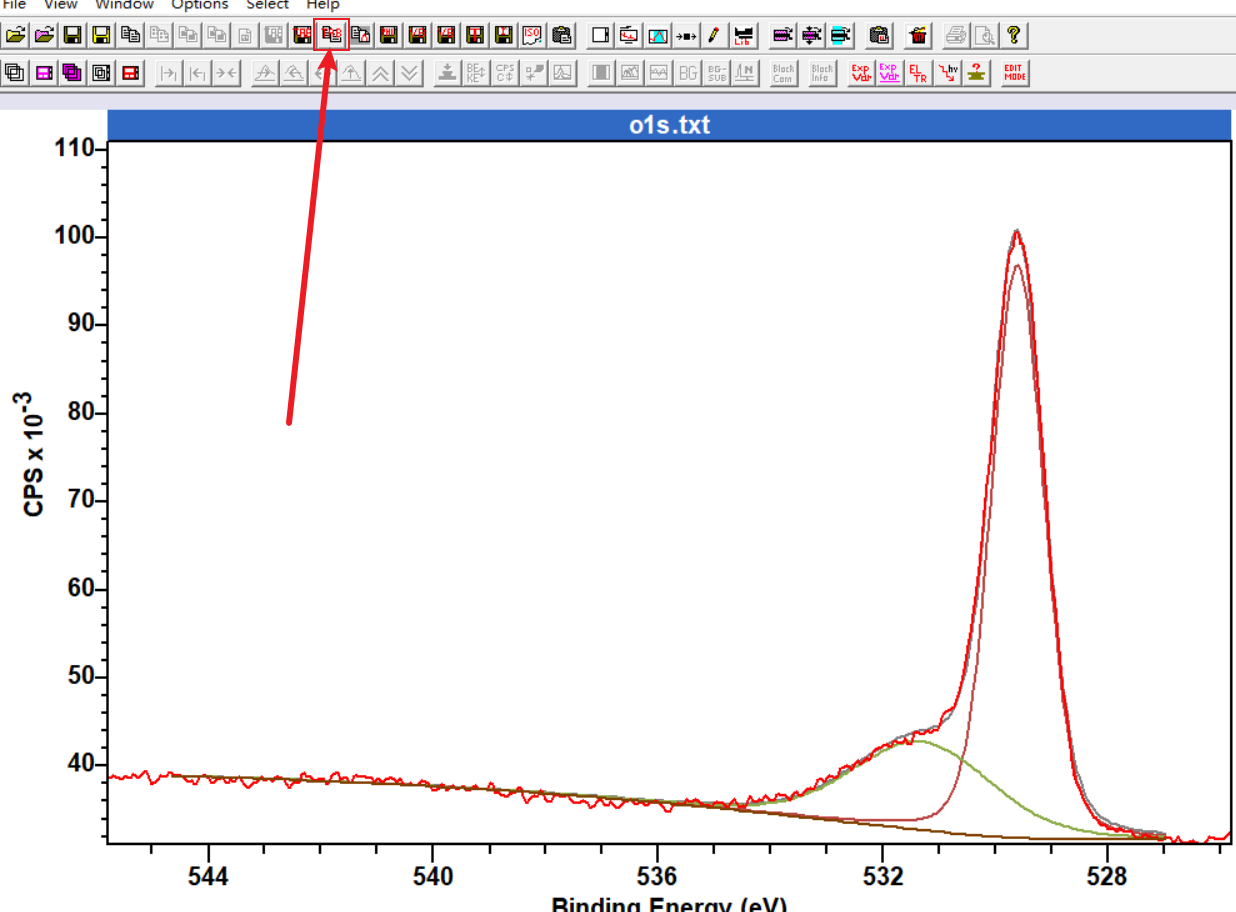
再转到origin作图,打开刚才保存的txt文本的数据。注意第一列不是结合能,第二列才是结合能,所以我们把第一列删除。
每一列的长名称都是解释,第二列的BE是结合能,第三列的CPS_O1s那就是原数据,也就是未分峰的数据。后面的Survey_1_o1s、Survey_2_o1s,那就是分出来的两个峰。所以我们只保留四列,分别是结合能、原数据和分的峰。
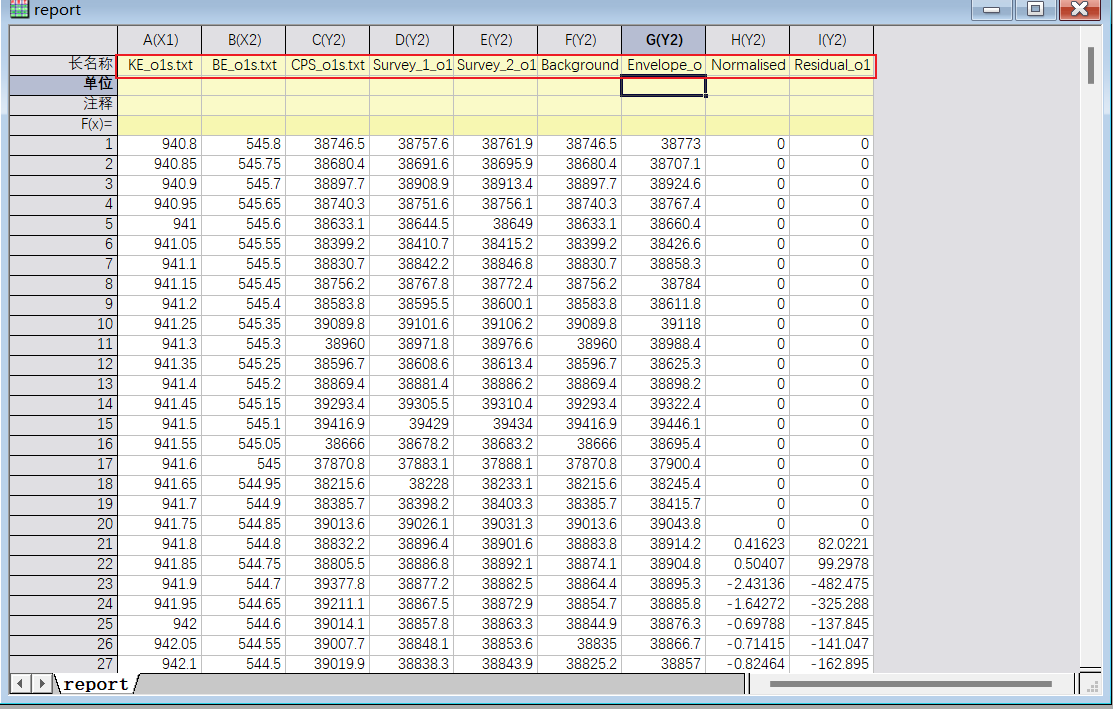
作图后就有了
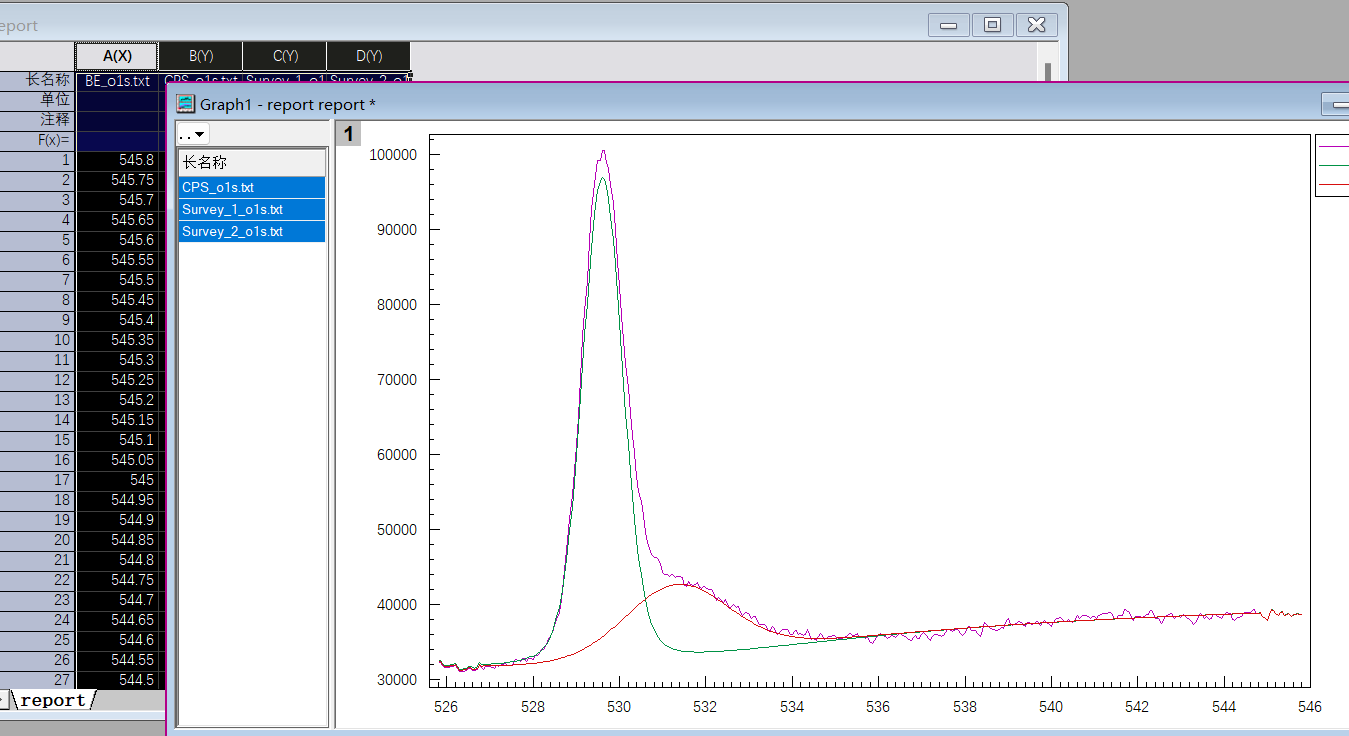
在此说一下文献中的XPS图,普遍都采用了图线内部渐变填充,这里说一个算是小技巧吧,如果你直接双击O1s的晶格氧分峰的线(这里以O1s举例)然后如下图设置,先取消跟随第一个绘图,再设置填充,再设置渐变,那么第一个分峰是填充好了。
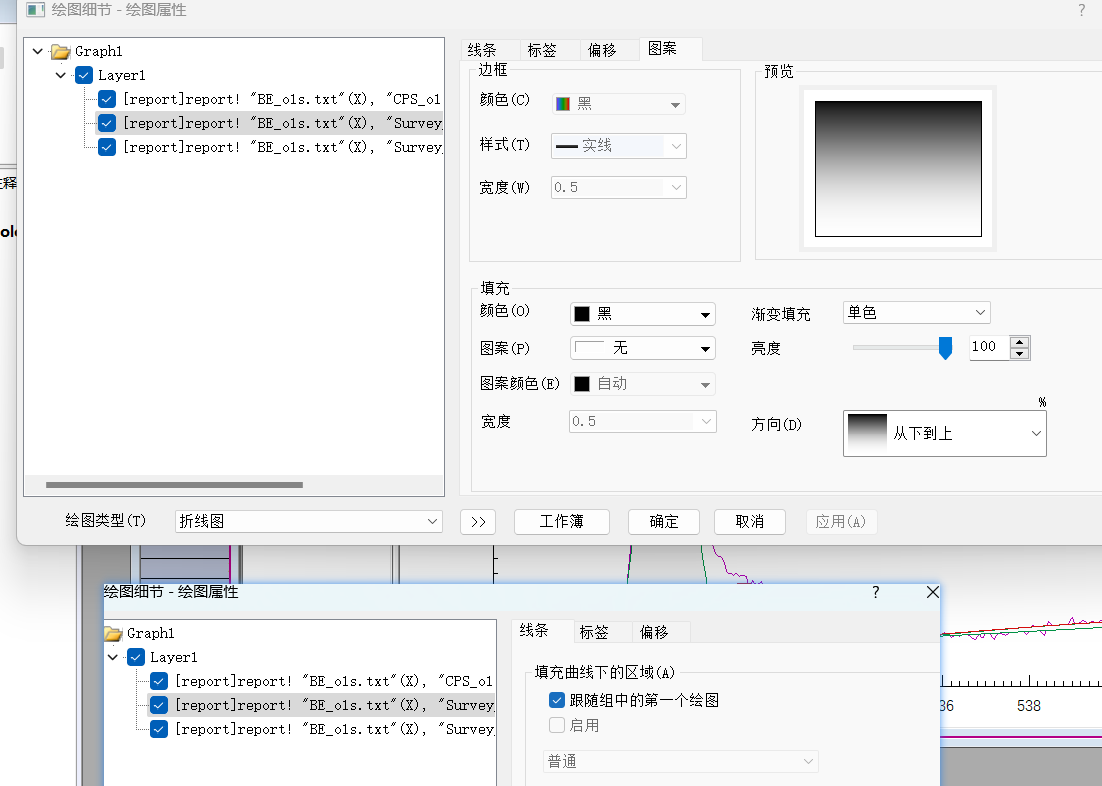
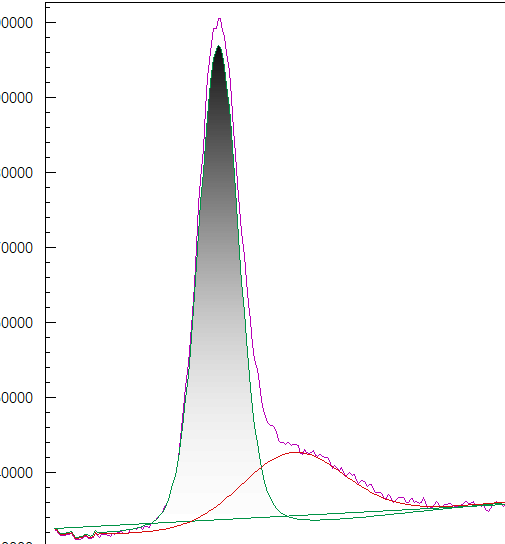
此时你再按照同样的操作填充第二个分峰,那么就会出现这两个分峰的填充颜色是自动保持一致的。无法分别设置颜色。如下图,一旦改变颜色另一个也跟着改变。
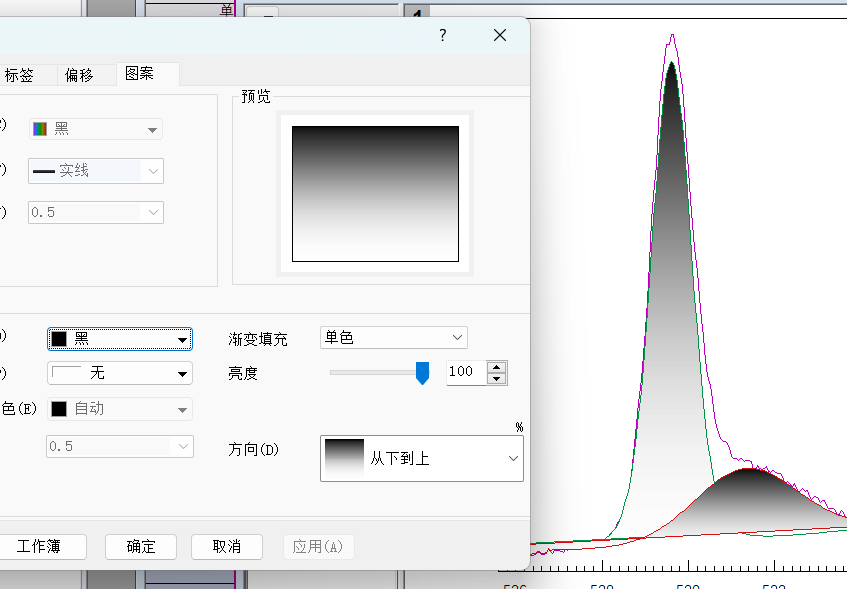
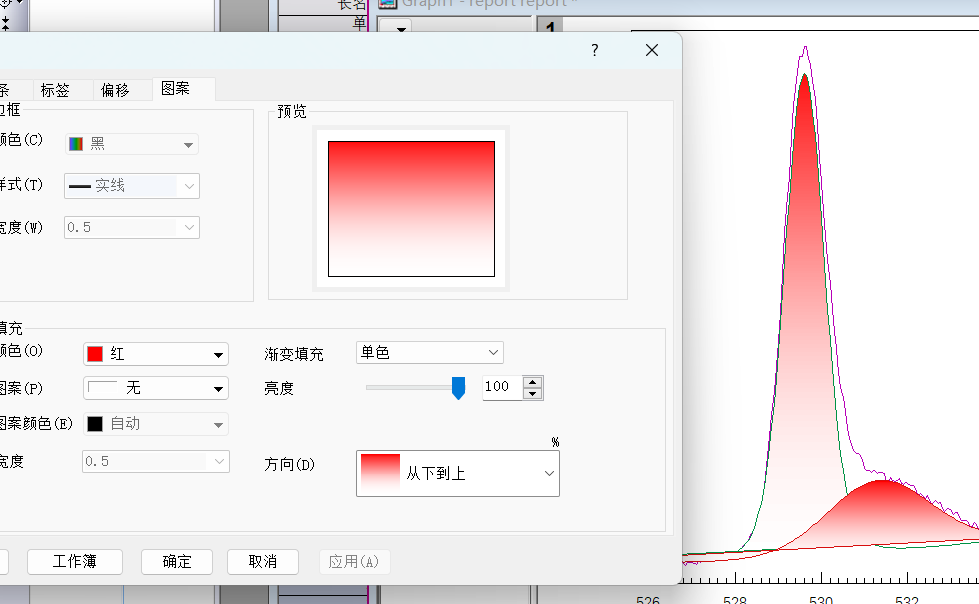
然而,我们只需要将第一条线的编辑模式选为独立即可。
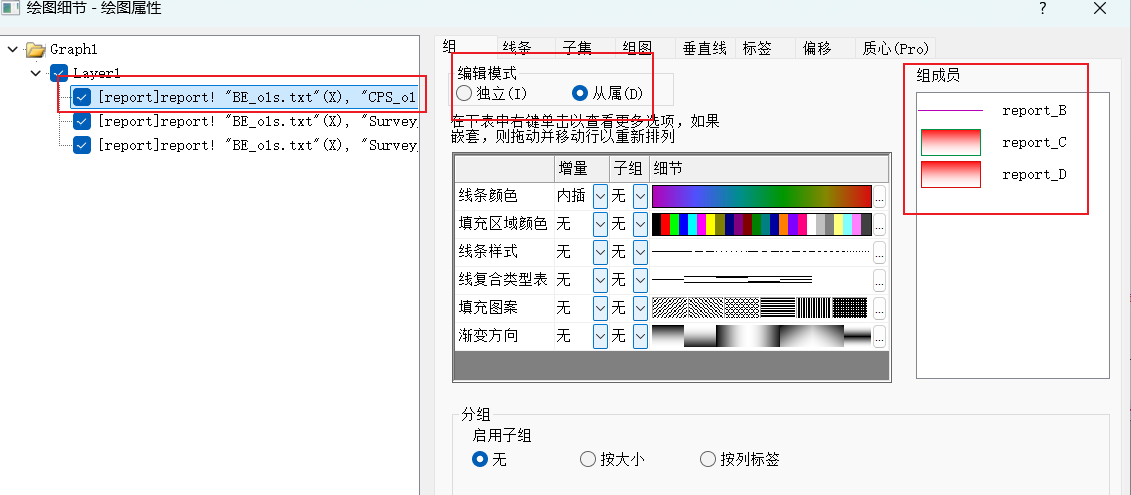
此时我们再去设置就发现可以分别设置不同颜色了。
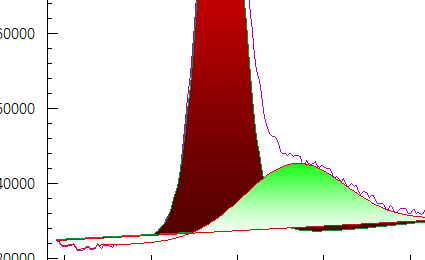
相关推荐
- jade和origin处理XRD数据 2025-05-30


评论0
暂时没有评论